减轻日程压力的 10 个 Google 日历提示
已发表: 2020-08-13谷歌日历是水晶球的下一个最好的东西。 管理好它,它可以预测你未来的日子会是什么样子。 但是,Google 日历仅与您的时间管理习惯一样有用。
如果您太忙,您的日历可能会乱跑。 这是您放下踏板并减轻日程安排压力的标志。 以下是一些用于组织 Google 日历以节省时间的 Google 日历提示。
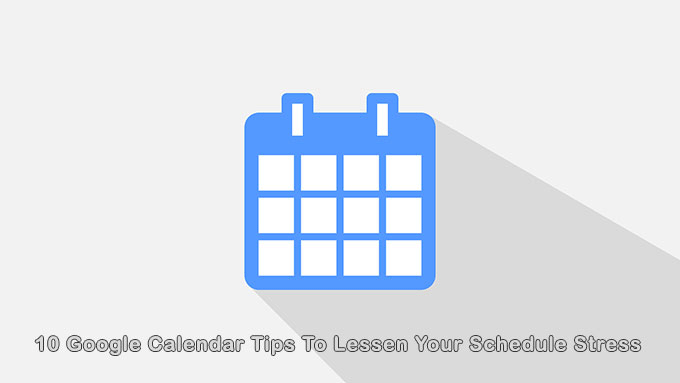
将视图更改为对您有用的东西
谷歌日历允许您一键选择视图。 您可以放大一天或缩小以了解这一年。
要选择您的日历视图,请转到右上角并单击向下箭头。
您可以按日、周、月或年查看日历。 使用键盘快捷键在视图之间切换。 想让它更简单吗? 如果您愿意,只需关注当天的日程安排即可。
此外,要只关注重要的事情,请从视图中删除周末和拒绝的事件。
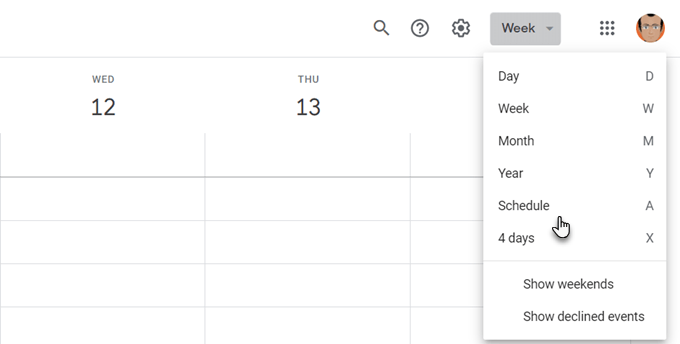
您可以在 Google 日历的设置中获得更多选项。 点击右上角的齿轮图标。 转到设置 > 常规 > 查看选项。
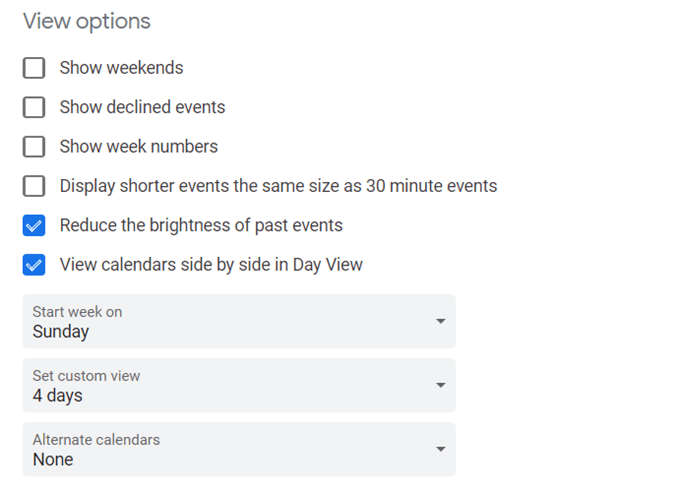
并排查看多个 Google 日历很容易。 只需选择日视图并选中要合并到一个视图中的日历旁边的框。
使用“计划”视图快速检查您的一天
如果您在远程团队中工作,一个有用的 Google 日历提示是使用日程表视图作为捕捉重叠事件的快速方法。 如果您有共享日历,您可以从左侧边栏中添加任何团队日历。
然后,从右上角的下拉列表中单击计划。
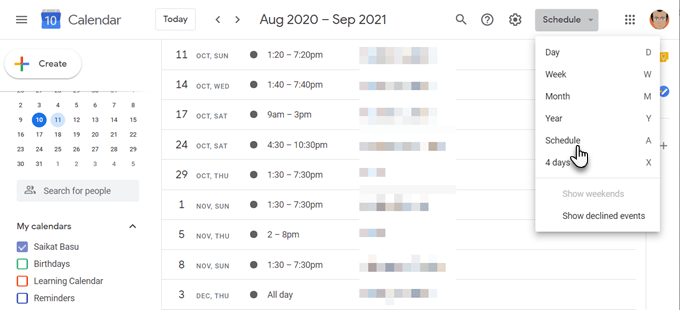
此联合日历可让您鸟瞰整个团队的忙碌或空闲情况。 当然,您可以将相同的视图应用于您自己的多个日历并检查冲突的任务。
这就是为什么谷歌日历应该成为远程团队的任何协作工具包的一部分。
您不想错过的颜色代码优先任务
颜色可以一目了然地告诉您任务之间的区别。 根据优先级为事件分配颜色。
例如,较深的颜色(如红色)可能用于紧急任务,而较浅的黄色可能用于处理低优先级的任务。
在您的日历上打开一个事件。 单击选择事件颜色旁边的向下箭头,然后选择要标记它的颜色。
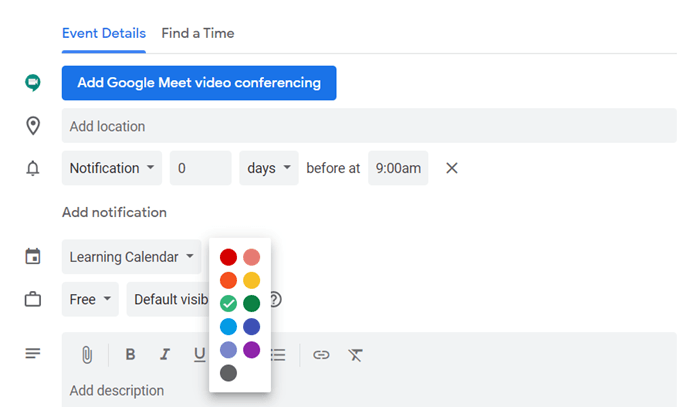
如果您有多个 Google 日历,请使用独特的颜色将它们分开。 单击日历旁边的三个垂直箭头。 从调色板中选择颜色。
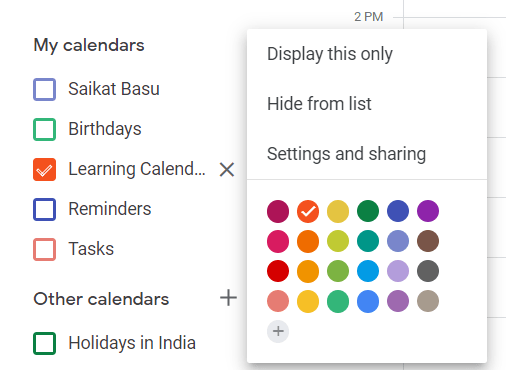
使用时间块来释放时间
时间块是另一个谷歌日历提示,可以非常有效地缓解您的日程安排压力。 默认情况下,Google 日历允许您显示“忙碌”。 在您屏蔽的这些时间里,没有人可以打扰您。
- 单击您想将自己设置为忙碌的时间段。
- 在“事件”对话框中,输入事件标题。
- 向下滚动到显示Busy (或Free )的下拉列表。 忙碌是默认选项。
- 将可见性设置为Public 。
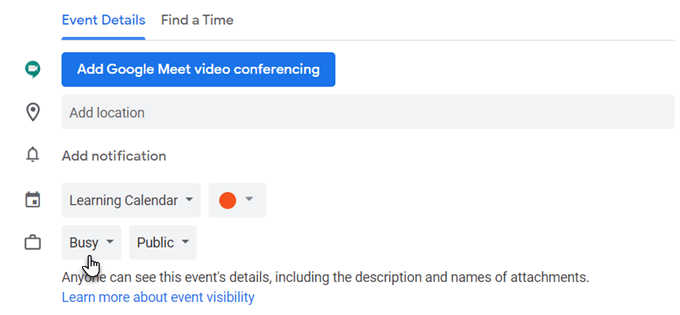
让别人知道你的工作时间
借助日历,您可以避免在工作时间以外的会议。 设置一周的工作时间或每天的特定时间,您的团队将知道您在此之后的任何时间都没有空。
这是 Google 日历 G Suite 的一项功能。

- 在您的桌面上打开 Google 日历。
- 单击齿轮图标,然后单击设置。
- 在一般下,单击工作时间。
- 在此部分中,单击启用工作时间。
- 选择您工作的日子并设置您可以为他们工作的时间。
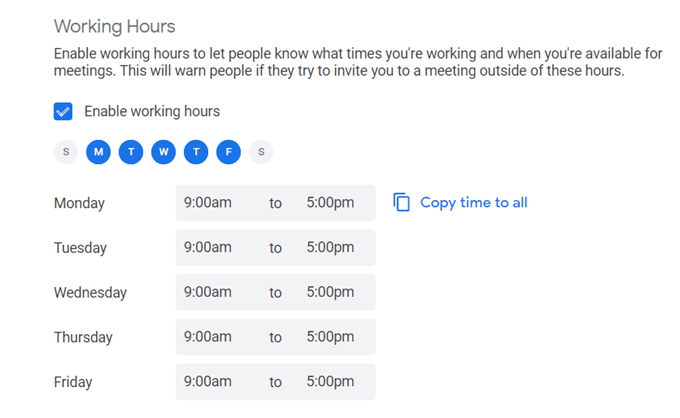
将 Facebook 事件加入日历
您是否知道可以将 Facebook 活动添加到 Google 日历并保持同步? 如果您不想,这将省去您查看社交媒体的麻烦。
- 登录 Facebook。 转到“事件”页面并向下滚动,直到看到这个小通知。
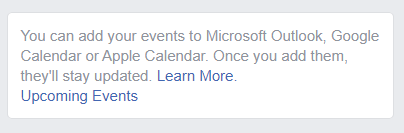
- 单击即将发生的事件以下载日历文件。
- 转到谷歌日历。 在左侧边栏上,单击“其他日历”旁边的加号。
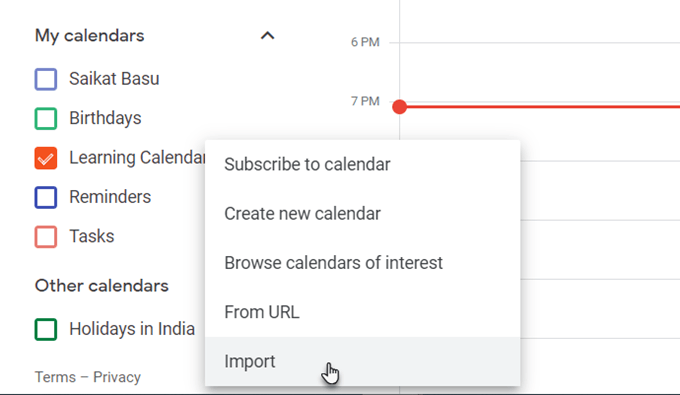
- 单击导入,然后上传 Facebook Upcoming Events iCal 文件。
- 导入文件后,您将在其他日历部分看到新日历。
添加新活动时,Google 日历将与 Facebook 活动日历保持同步。
像使用日记一样使用 Google 日历
如果格式设置得当,每个事件的备注字段可以包含大量信息。 您可以像使用速射子弹日记或记事本一样使用它。 您还可以添加附件以获得更丰富的笔记。
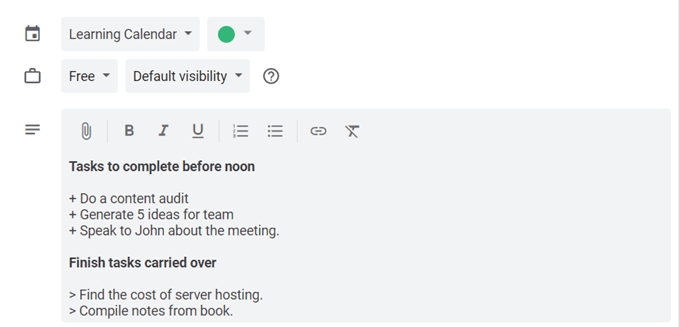
例如,您可以在完成计划任务后记下生产力分数,并获得未来改进的见解。
这种自我反馈可以让你更好地利用时间并减轻压力。
不要错过跨时区的约会
如果您在国际团队中工作,请激活 Google 日历的辅助时区功能。 Google 会为您进行时区转换并让您保持正轨。
转到日历设置。 在时区标题下,选中显示次要时区复选框并设置所需的时区。
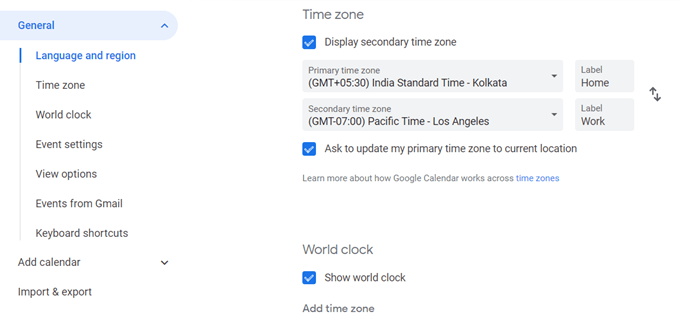
给每个时区贴上标签,让日历上的内容一目了然。 正如您在上面的屏幕中看到的,您还可以显示世界时间时钟以在任意数量的地方显示当前时间。
关闭通知
一连串的通知可能会导致无形的压力。 使用它们的最佳方法是限制它们或完全关闭通知。
谷歌日历提醒很有用。 但是太多的事件甚至多个日历都会让人分心。
关闭事件设置中的通知。
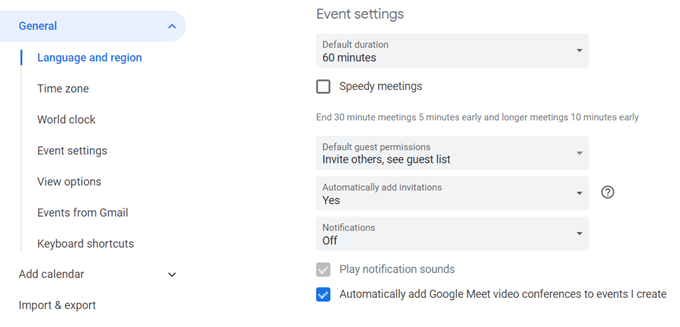
要记住的一个 Google 日历快捷方式
想一键快速约会吗? 在任何日历视图中按“ g ”。 将弹出一个小框,您可以在其中键入要跳转到的任何日期。
使用标准日期格式(“2020 年 5 月 15 日”)或文本格式的日期(“2020 年 5 月 15 日”)。
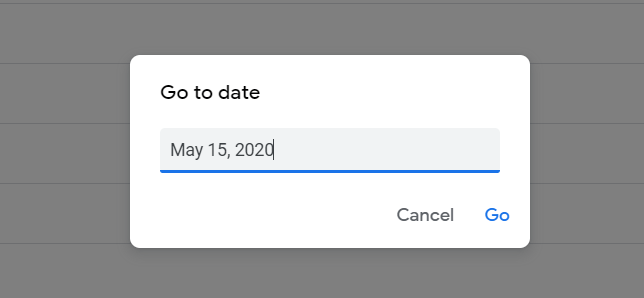
按“ t ”返回今天的日期视图。
记得填写你的谷歌日历
谷歌日历很聪明,但只有当你记得给它所需的数据时才能做到这一点。 如果您有良好的时间管理习惯,那么它是最适合您的在线日历。 您不必依赖浏览器或移动应用程序,即使它们非常出色。 您也可以在桌面上轻松设置 Google 日历。 在下面的评论中分享一些您自己的 Google 日历提示。
